無料の15GB Gmailストレージハック:ファイルを失うことなく生産性を高めます
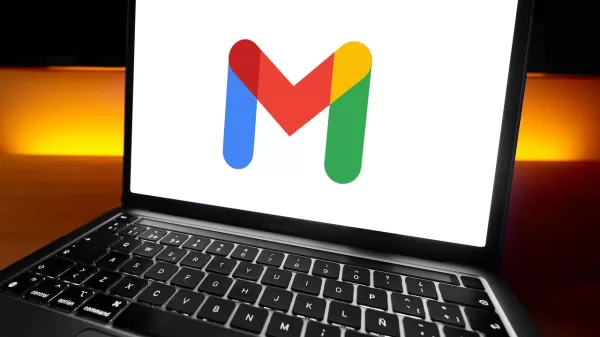
新しいGoogleメールアカウントに付属する15GBの無料ストレージに圧倒されたと感じたことがあるなら、あなただけではありません。その容量は、Google DriveやGoogle Photosと共有されているため、すぐに使い果たされてしまいます。でも、重要なものを失わずに新しく始められたらどうでしょう?
Gmailの受信トレイが未読のニュースレターや巧妙なスパムで溢れていると想像してください。これはよくある問題ですが、大切なメールを失わずに整理する方法があります。適切な戦略を使えば、重要なものを保持しつつ、すっきりとしたスタートを楽しむことができます。
また:GFCIコンセントとは? 避けるべき5つの一般的な家庭用品
もちろん、Gmailの受信トレイを手動で整理したり、ファイルをローカルドライブにダウンロードすることもできますが、正直言ってそれは面倒な作業です。そして、ジャンクをいくらか削除できたとしても、すぐにまたギガバイトが溜まり始めるかもしれません。
GoogleはGoogle Oneアカウントでさらにストレージを購入する方法を提供しています。「ベーシック」プランは年間24ドルで100GBです。しかし、無料の解決策を探しているなら、重要なファイルをバックアップして、簡単な手順でストレージ容量をリセットできます。
1. ファイルを少なくとも一時的にバックアップする
何年にもわたるメールを本気で保持したいなら、クラウドに戻す前にコンピュータや外付けハードドライブにバックアップするのが賢明です。これは追加の安全ネットのようなものです。
また:この簡単なメールのコツを学んだ後、受信トレイから雑然が消えました
これを行うには、Google Takeoutにアクセスし、エクスポートしたい製品として「Google Photos」や「Drive」を選択し、指示に従います。転送が完了したら、ハードドライブのファイルを削除してスペースを解放できます。ただし、メールやギガバイトの量によっては、このプロセスには時間がかかる場合があります。例えば、CNETのジェイソン・チュンは約75,000件のメールがあるテスト用GmailアカウントでGoogle Takeoutを使用し、完了までに約2時間かかりました。
2. Gmailを新しいメールアカウントに移行する準備
メールのバックアップができたので、次は移行の時間です。以下はその方法です:
- 元のGmailアカウントにログインし、右上のギアアイコンをクリックします。次に「すべての設定を表示」をクリックします。
- 「転送とPOP/IMAP」タブを選択します。次に「すべてのメールに対してPOPを有効にする」を選択します。(POPはPost Office Protocolの略です)。
- 「POPでメッセージにアクセスしたとき」にいくつかのオプションが表示されます。「Gmailのコピーを削除」を選択して、転送後に元のアカウントからメールを自動的に削除します。
- 「変更を保存」を選択します。
3. 2番目の(アーカイブ)アカウントを作成し、メッセージを転送
次に、メッセージをアーカイブするための新しいアカウントを作成します:
- 新しい受信トレイゼロのGmailアカウントを作成するには、ここにアクセスします。これがアーカイブアカウントになります。
- 新しいアーカイブアカウントにログインし、右上のギアアイコンをクリックして「すべての設定を表示」を選択します。
- 上部の「アカウントとインポート」タブを選択します。次に「他のアカウントからメールを確認」の横にある「メールアカウントを追加」を選択します。
- ポップアップウィンドウで、元のGmailアカウントの名前を入力し、「次へ」を選択します。
- 「他のアカウントからメールをインポート(POP3)」を選択し、再度「次へ」を選択します。
- 元のGmailアカウントのパスワードを入力します。
また:私が愛用するMicrosoft Officeの代替が、プライバシーとカスタマイズの大幅なアップデートを受けました
アカウントを同期するために一時的なGoogleアプリパスワードを作成する必要がある場合があります。元のGmailアカウントのパスワードが機能しない場合、https://myaccount.google.com/apppasswords にアクセスして一時的な16桁のパスコードを作成します。「メール転送」などの名前を付け、「作成」をクリックします。ポップアップに新しいパスコードが表示されます—メモを取るかスクリーンショットを撮ってください、Googleはこれを一度しか表示しません!
- アカウントを同期したら、ポートを見つけ、「995」を選択します。
- 次に、以下の3つのボックスにチェックを入れます:
- メールを取得する際に常にセキュア接続(SSL)を使用
- 受信メッセージにラベルを付ける
- 受信メッセージをアーカイブ(受信トレイをスキップ)
- 最後に、「アカウントを追加」を選択します。
アカウントが同期された後の次のステップは?
新しいGmailアーカイブアカウントをプライマリアカウントに正常に接続した後、メールの移行プロセスが自動的に開始されます。移行にかかる時間は転送するメールの数によります。例えば、CNETのテストでは75,000件のメッセージを新しいアーカイブメールアカウントに移行するのに約2日かかりました。
転送が完了すると、元のGmailアカウントはすべてのメッセージをゴミ箱フォルダに移動します。これは手動で空にする必要があります。チュンによると、75,000件のメッセージをゴミ箱から削除するのに約1時間かかりました。
Gmailはドラフトとスパムフォルダを転送しません。個人的にはスパムフォルダについてはそれで良いと思いますが、ドラフトに未完成の仕事がないか確認してください。ドラフトは後で自分にメールで送って完成させることもできます。
また:私の好きなAndroidショートカットは生産性のチートコードで、古い携帯でも機能します
最後に、自動転送プロセスを停止し、元のアカウントで新しく始めるには、以下の手順に従います:
- 新しいアカウントにログインします。ギアアイコンをクリックし、「すべての設定を表示」を選択します。
- 「アカウントとインポート」タブを選択します。「他のアカウントからメールを確認」の下で、元のアカウントに対して「削除」を選択します。
- 「メールアカウントの削除を確認」のプロンプトで「OK」を選択します。
これらの手順に従うことで、無数のメッセージやメディアを手動で整理する大変な作業を避けられます。これで、15GBの無料容量内で、重要なメールを安全に保ちながら、すっきりとした新しい受信トレイの爽快な体験を楽しむことができます。
関連記事
 GoogleのNotebookLMがスライドショーにAIを活用したナレーションを導入
グーグルのNotebookLMは、AI技術を活用してナレーション付きのスライドショー・プレゼンテーションを自動生成する革新的なビデオ・オーバービュー機能を導入する。現在、英語版のサポートが開始されていますが、近い将来、対応言語を拡大する予定です。この新しいビデオ・プレゼンテーションは、既存のオーディオ・オーバービューと視覚的に対をなすものである。公式ブログで説明されているように「AIを搭載した
GoogleのNotebookLMがスライドショーにAIを活用したナレーションを導入
グーグルのNotebookLMは、AI技術を活用してナレーション付きのスライドショー・プレゼンテーションを自動生成する革新的なビデオ・オーバービュー機能を導入する。現在、英語版のサポートが開始されていますが、近い将来、対応言語を拡大する予定です。この新しいビデオ・プレゼンテーションは、既存のオーディオ・オーバービューと視覚的に対をなすものである。公式ブログで説明されているように「AIを搭載した
 DaVinci Resolveでオーディオ編集を極める:プロフェッショナルサウンドのためのフェアライトガイド
クリアなオーディオは、アマチュア作品とプロのビデオコンテンツを分けます。DaVinci ResolveのFairlightページは、サウンドデザインを完成させる洗練されたツールを映像制作者やコンテンツ制作者に提供します。この詳細なチュートリアルでは、基本的なレコーディングから洗練されたポストプロダクションマスタリングまで、オーディオを向上させるために必要なテクニック、最適な機材の選択、プロフェッシ
DaVinci Resolveでオーディオ編集を極める:プロフェッショナルサウンドのためのフェアライトガイド
クリアなオーディオは、アマチュア作品とプロのビデオコンテンツを分けます。DaVinci ResolveのFairlightページは、サウンドデザインを完成させる洗練されたツールを映像制作者やコンテンツ制作者に提供します。この詳細なチュートリアルでは、基本的なレコーディングから洗練されたポストプロダクションマスタリングまで、オーディオを向上させるために必要なテクニック、最適な機材の選択、プロフェッシ
 グーグルのAIが電話を代行してくれるようになった
グーグルは、検索を通じたAI通話機能を米国の全ユーザーに拡大し、顧客が電話で会話することなく地元企業に価格や空き状況を問い合わせることを可能にした。1月にテストが開始されたこの機能は現在、ペットグルーミング、ランドリーサービス、自動車修理工場などのサービス業をサポートしている。検索者は、対象となるビジネス・リストの下に「AIに価格をチェックさせる」オプションが表示されていることに気づくだろう。ペッ
コメント (8)
0/200
グーグルのAIが電話を代行してくれるようになった
グーグルは、検索を通じたAI通話機能を米国の全ユーザーに拡大し、顧客が電話で会話することなく地元企業に価格や空き状況を問い合わせることを可能にした。1月にテストが開始されたこの機能は現在、ペットグルーミング、ランドリーサービス、自動車修理工場などのサービス業をサポートしている。検索者は、対象となるビジネス・リストの下に「AIに価格をチェックさせる」オプションが表示されていることに気づくだろう。ペッ
コメント (8)
0/200
![RoyWhite]() RoyWhite
RoyWhite
 2025年8月24日 12:01:17 JST
2025年8月24日 12:01:17 JST
This Gmail storage hack is a game-changer! I was stressing about my full inbox, but now I can keep my files and start fresh. Google should make this trick more obvious! 😎


 0
0
![PeterPerez]() PeterPerez
PeterPerez
 2025年8月4日 15:01:00 JST
2025年8月4日 15:01:00 JST
This Gmail storage trick is a game-changer! I was stressing about my full inbox, but now I can keep my files and start fresh. Super practical tip! 😎


 0
0
![JamesBaker]() JamesBaker
JamesBaker
 2025年7月28日 10:19:05 JST
2025年7月28日 10:19:05 JST
This Gmail storage hack is a game-changer! I was stressing about my full inbox, but now I can keep my files and boost productivity. Anyone else tried this yet? 😎


 0
0
![AlbertWalker]() AlbertWalker
AlbertWalker
 2025年4月24日 22:24:11 JST
2025年4月24日 22:24:11 JST
This hack honestly blew my mind! I've always struggled with running out of storage on my Google account. Now I can keep all my files AND my photos without feeling guilty about space. It's like having a digital assistant who organizes everything for you. Genius idea! 🧠🚀


 0
0
![AvaHill]() AvaHill
AvaHill
 2025年4月24日 9:31:37 JST
2025年4月24日 9:31:37 JST
¡Increíble! Ahora puedo usar mi espacio de Google sin preocuparme tanto. Pero ojalá fuera más fácil de entender cómo funciona. Aunque funciona bien, algo más claro sería genial. 😅💡


 0
0
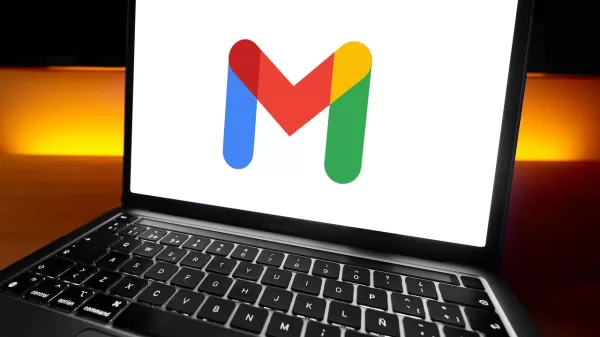
新しいGoogleメールアカウントに付属する15GBの無料ストレージに圧倒されたと感じたことがあるなら、あなただけではありません。その容量は、Google DriveやGoogle Photosと共有されているため、すぐに使い果たされてしまいます。でも、重要なものを失わずに新しく始められたらどうでしょう?
Gmailの受信トレイが未読のニュースレターや巧妙なスパムで溢れていると想像してください。これはよくある問題ですが、大切なメールを失わずに整理する方法があります。適切な戦略を使えば、重要なものを保持しつつ、すっきりとしたスタートを楽しむことができます。
また:GFCIコンセントとは? 避けるべき5つの一般的な家庭用品
もちろん、Gmailの受信トレイを手動で整理したり、ファイルをローカルドライブにダウンロードすることもできますが、正直言ってそれは面倒な作業です。そして、ジャンクをいくらか削除できたとしても、すぐにまたギガバイトが溜まり始めるかもしれません。
GoogleはGoogle Oneアカウントでさらにストレージを購入する方法を提供しています。「ベーシック」プランは年間24ドルで100GBです。しかし、無料の解決策を探しているなら、重要なファイルをバックアップして、簡単な手順でストレージ容量をリセットできます。
1. ファイルを少なくとも一時的にバックアップする
何年にもわたるメールを本気で保持したいなら、クラウドに戻す前にコンピュータや外付けハードドライブにバックアップするのが賢明です。これは追加の安全ネットのようなものです。
また:この簡単なメールのコツを学んだ後、受信トレイから雑然が消えました
これを行うには、Google Takeoutにアクセスし、エクスポートしたい製品として「Google Photos」や「Drive」を選択し、指示に従います。転送が完了したら、ハードドライブのファイルを削除してスペースを解放できます。ただし、メールやギガバイトの量によっては、このプロセスには時間がかかる場合があります。例えば、CNETのジェイソン・チュンは約75,000件のメールがあるテスト用GmailアカウントでGoogle Takeoutを使用し、完了までに約2時間かかりました。
2. Gmailを新しいメールアカウントに移行する準備
メールのバックアップができたので、次は移行の時間です。以下はその方法です:
- 元のGmailアカウントにログインし、右上のギアアイコンをクリックします。次に「すべての設定を表示」をクリックします。
- 「転送とPOP/IMAP」タブを選択します。次に「すべてのメールに対してPOPを有効にする」を選択します。(POPはPost Office Protocolの略です)。
- 「POPでメッセージにアクセスしたとき」にいくつかのオプションが表示されます。「Gmailのコピーを削除」を選択して、転送後に元のアカウントからメールを自動的に削除します。
- 「変更を保存」を選択します。
3. 2番目の(アーカイブ)アカウントを作成し、メッセージを転送
次に、メッセージをアーカイブするための新しいアカウントを作成します:
- 新しい受信トレイゼロのGmailアカウントを作成するには、ここにアクセスします。これがアーカイブアカウントになります。
- 新しいアーカイブアカウントにログインし、右上のギアアイコンをクリックして「すべての設定を表示」を選択します。
- 上部の「アカウントとインポート」タブを選択します。次に「他のアカウントからメールを確認」の横にある「メールアカウントを追加」を選択します。
- ポップアップウィンドウで、元のGmailアカウントの名前を入力し、「次へ」を選択します。
- 「他のアカウントからメールをインポート(POP3)」を選択し、再度「次へ」を選択します。
- 元のGmailアカウントのパスワードを入力します。
また:私が愛用するMicrosoft Officeの代替が、プライバシーとカスタマイズの大幅なアップデートを受けました
アカウントを同期するために一時的なGoogleアプリパスワードを作成する必要がある場合があります。元のGmailアカウントのパスワードが機能しない場合、https://myaccount.google.com/apppasswords にアクセスして一時的な16桁のパスコードを作成します。「メール転送」などの名前を付け、「作成」をクリックします。ポップアップに新しいパスコードが表示されます—メモを取るかスクリーンショットを撮ってください、Googleはこれを一度しか表示しません!
- アカウントを同期したら、ポートを見つけ、「995」を選択します。
- 次に、以下の3つのボックスにチェックを入れます:
- メールを取得する際に常にセキュア接続(SSL)を使用
- 受信メッセージにラベルを付ける
- 受信メッセージをアーカイブ(受信トレイをスキップ)
- 最後に、「アカウントを追加」を選択します。
アカウントが同期された後の次のステップは?
新しいGmailアーカイブアカウントをプライマリアカウントに正常に接続した後、メールの移行プロセスが自動的に開始されます。移行にかかる時間は転送するメールの数によります。例えば、CNETのテストでは75,000件のメッセージを新しいアーカイブメールアカウントに移行するのに約2日かかりました。
転送が完了すると、元のGmailアカウントはすべてのメッセージをゴミ箱フォルダに移動します。これは手動で空にする必要があります。チュンによると、75,000件のメッセージをゴミ箱から削除するのに約1時間かかりました。
Gmailはドラフトとスパムフォルダを転送しません。個人的にはスパムフォルダについてはそれで良いと思いますが、ドラフトに未完成の仕事がないか確認してください。ドラフトは後で自分にメールで送って完成させることもできます。
また:私の好きなAndroidショートカットは生産性のチートコードで、古い携帯でも機能します
最後に、自動転送プロセスを停止し、元のアカウントで新しく始めるには、以下の手順に従います:
- 新しいアカウントにログインします。ギアアイコンをクリックし、「すべての設定を表示」を選択します。
- 「アカウントとインポート」タブを選択します。「他のアカウントからメールを確認」の下で、元のアカウントに対して「削除」を選択します。
- 「メールアカウントの削除を確認」のプロンプトで「OK」を選択します。
これらの手順に従うことで、無数のメッセージやメディアを手動で整理する大変な作業を避けられます。これで、15GBの無料容量内で、重要なメールを安全に保ちながら、すっきりとした新しい受信トレイの爽快な体験を楽しむことができます。
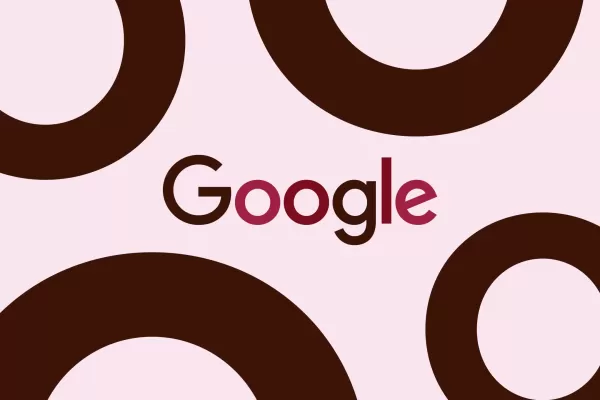 GoogleのNotebookLMがスライドショーにAIを活用したナレーションを導入
グーグルのNotebookLMは、AI技術を活用してナレーション付きのスライドショー・プレゼンテーションを自動生成する革新的なビデオ・オーバービュー機能を導入する。現在、英語版のサポートが開始されていますが、近い将来、対応言語を拡大する予定です。この新しいビデオ・プレゼンテーションは、既存のオーディオ・オーバービューと視覚的に対をなすものである。公式ブログで説明されているように「AIを搭載した
GoogleのNotebookLMがスライドショーにAIを活用したナレーションを導入
グーグルのNotebookLMは、AI技術を活用してナレーション付きのスライドショー・プレゼンテーションを自動生成する革新的なビデオ・オーバービュー機能を導入する。現在、英語版のサポートが開始されていますが、近い将来、対応言語を拡大する予定です。この新しいビデオ・プレゼンテーションは、既存のオーディオ・オーバービューと視覚的に対をなすものである。公式ブログで説明されているように「AIを搭載した
 DaVinci Resolveでオーディオ編集を極める:プロフェッショナルサウンドのためのフェアライトガイド
クリアなオーディオは、アマチュア作品とプロのビデオコンテンツを分けます。DaVinci ResolveのFairlightページは、サウンドデザインを完成させる洗練されたツールを映像制作者やコンテンツ制作者に提供します。この詳細なチュートリアルでは、基本的なレコーディングから洗練されたポストプロダクションマスタリングまで、オーディオを向上させるために必要なテクニック、最適な機材の選択、プロフェッシ
DaVinci Resolveでオーディオ編集を極める:プロフェッショナルサウンドのためのフェアライトガイド
クリアなオーディオは、アマチュア作品とプロのビデオコンテンツを分けます。DaVinci ResolveのFairlightページは、サウンドデザインを完成させる洗練されたツールを映像制作者やコンテンツ制作者に提供します。この詳細なチュートリアルでは、基本的なレコーディングから洗練されたポストプロダクションマスタリングまで、オーディオを向上させるために必要なテクニック、最適な機材の選択、プロフェッシ
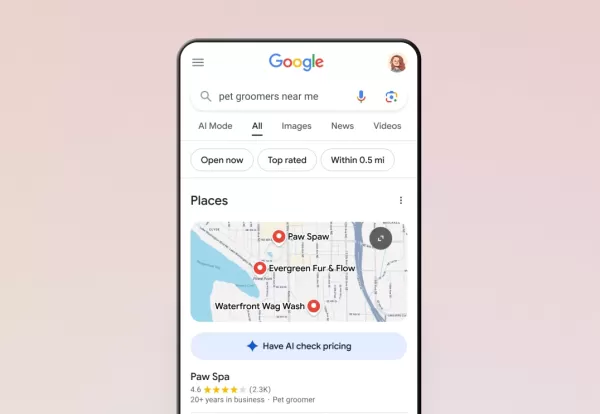 グーグルのAIが電話を代行してくれるようになった
グーグルは、検索を通じたAI通話機能を米国の全ユーザーに拡大し、顧客が電話で会話することなく地元企業に価格や空き状況を問い合わせることを可能にした。1月にテストが開始されたこの機能は現在、ペットグルーミング、ランドリーサービス、自動車修理工場などのサービス業をサポートしている。検索者は、対象となるビジネス・リストの下に「AIに価格をチェックさせる」オプションが表示されていることに気づくだろう。ペッ
グーグルのAIが電話を代行してくれるようになった
グーグルは、検索を通じたAI通話機能を米国の全ユーザーに拡大し、顧客が電話で会話することなく地元企業に価格や空き状況を問い合わせることを可能にした。1月にテストが開始されたこの機能は現在、ペットグルーミング、ランドリーサービス、自動車修理工場などのサービス業をサポートしている。検索者は、対象となるビジネス・リストの下に「AIに価格をチェックさせる」オプションが表示されていることに気づくだろう。ペッ
 2025年8月24日 12:01:17 JST
2025年8月24日 12:01:17 JST
This Gmail storage hack is a game-changer! I was stressing about my full inbox, but now I can keep my files and start fresh. Google should make this trick more obvious! 😎


 0
0
 2025年8月4日 15:01:00 JST
2025年8月4日 15:01:00 JST
This Gmail storage trick is a game-changer! I was stressing about my full inbox, but now I can keep my files and start fresh. Super practical tip! 😎


 0
0
 2025年7月28日 10:19:05 JST
2025年7月28日 10:19:05 JST
This Gmail storage hack is a game-changer! I was stressing about my full inbox, but now I can keep my files and boost productivity. Anyone else tried this yet? 😎


 0
0
 2025年4月24日 22:24:11 JST
2025年4月24日 22:24:11 JST
This hack honestly blew my mind! I've always struggled with running out of storage on my Google account. Now I can keep all my files AND my photos without feeling guilty about space. It's like having a digital assistant who organizes everything for you. Genius idea! 🧠🚀


 0
0
 2025年4月24日 9:31:37 JST
2025年4月24日 9:31:37 JST
¡Increíble! Ahora puedo usar mi espacio de Google sin preocuparme tanto. Pero ojalá fuera más fácil de entender cómo funciona. Aunque funciona bien, algo más claro sería genial. 😅💡


 0
0





























